Word怎么做折线图
来源:网络收集 点击: 时间:2024-02-12【导读】:
折线图是我们经常要用到的一种分析类图表。比如用X轴坐标来表示一个月的天数,用Y轴坐标来表示某一数值,统计数据后描点绘图,得到折线图,可以很直观的看出一个月内的数据起伏情况。下面就来介绍一种比较简单的Word折线图制法。方法/步骤1/6分步阅读 2/6
2/6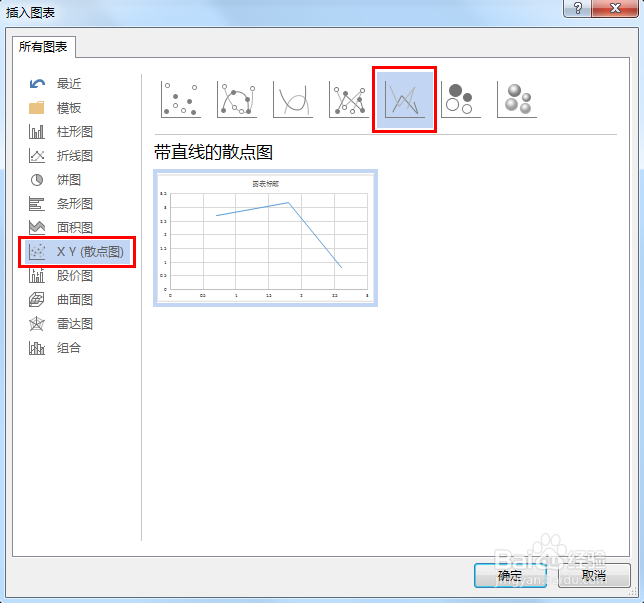 3/6
3/6 4/6
4/6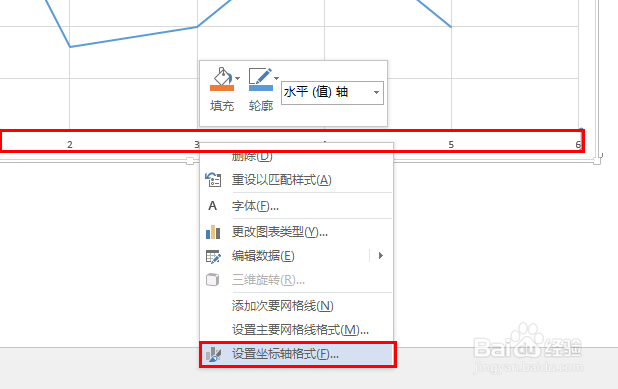 5/6
5/6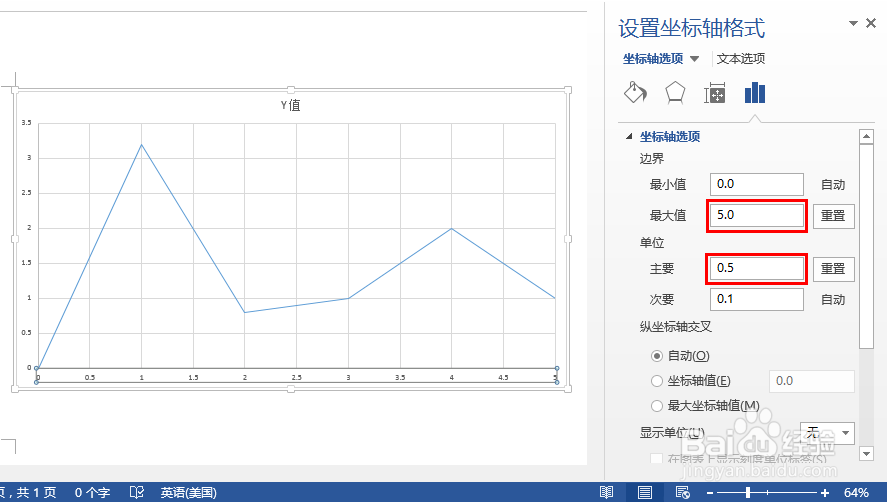 6/6
6/6 折线
折线
打开Word,点“插入”——“图表”,弹出插入图表对话框。
 2/6
2/6在插入图表对话框内,我们可以看到有很多类型的图表,这里我们选择“XY散点图”里的“带直线的散点图”,而不选择“折线图”,原因是Word中的折线图适合用来做不同个体之间的对比,并不适合用来做上面提到的这种对单一数据进行分析的这种情况。
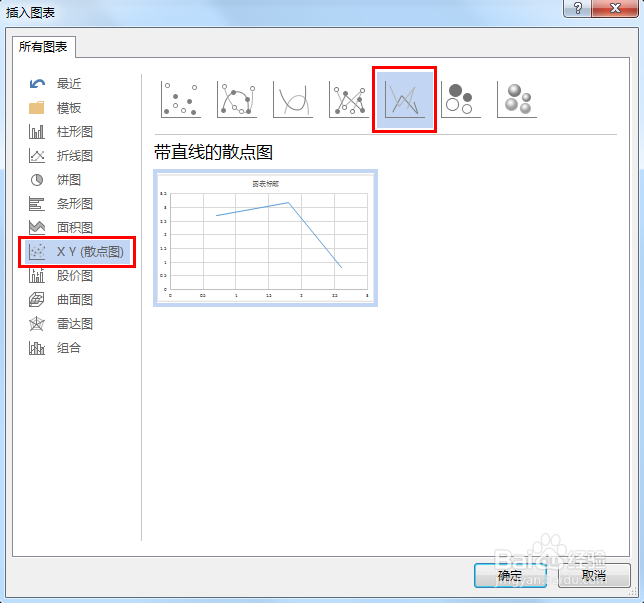 3/6
3/6选择确定之后会出现折线图跟一个表格,表格内就是XY轴数值,这时就可以把你需要研究的数据输入进去了。这里可以把表格上的“X值”、“Y值”换成你需要的名称,比如天数什么的。
 4/6
4/6数据输入完毕后,可能X轴上面的数值并不是你想要的(比如最大值、每小格的值等等),可以点击选中X轴坐标,然后右击选择“设置坐标轴格式”,进行设置。
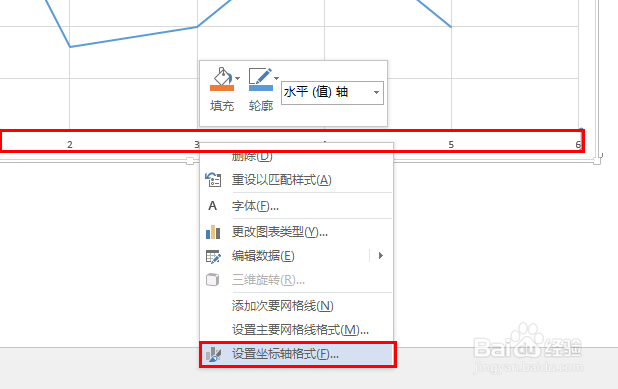 5/6
5/6设置坐标轴窗口里主要设定一下“边界最大值”和“单位主要值”就可以了。这里我设置最大值为5,单位为0.5,可以看到X轴上每隔0.5就有一格。
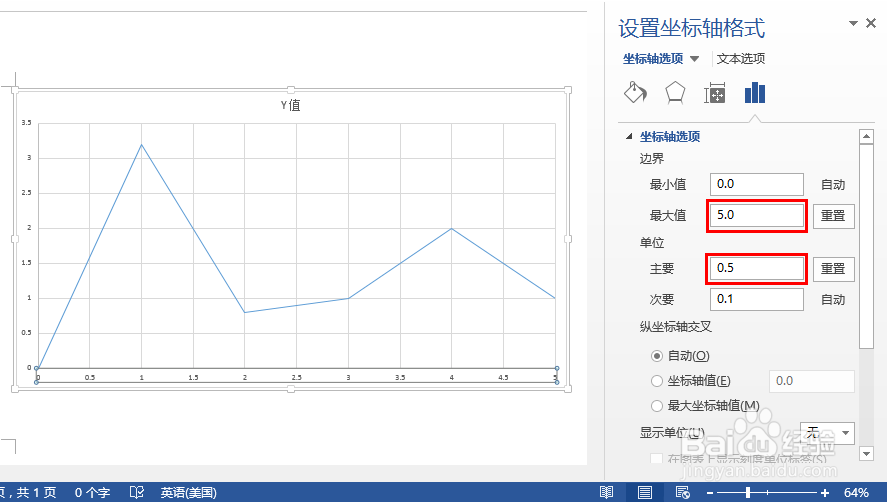 6/6
6/6当然,也可以根据需要设定更小更精确的单位值。
 折线
折线 版权声明:
1、本文系转载,版权归原作者所有,旨在传递信息,不代表看本站的观点和立场。
2、本站仅提供信息发布平台,不承担相关法律责任。
3、若侵犯您的版权或隐私,请联系本站管理员删除。
4、文章链接:http://www.1haoku.cn/art_30394.html
上一篇:小森生活松纹树脂怎样获得
下一篇:小香风外套怎么搭配
 订阅
订阅